Terminbestätigung
Terminbestätigung durch Salon
Wenn Sie die volle Kontrolle über die Terminbuchungen Ihrer Kunden behalten möchten, können Sie die Terminbestätigung nutzen.
Sie erhalten dann jede Terminbuchung als Anfrage. Sie und Ihre Mitarbeiter entscheiden, welche Termine Sie realisieren und in Ihren Kalender übernehmen wollen und welche Sie ablehnen.
Um diese Funktion zu aktivieren, klicken Sie in Ihrem Terminbuch.de auf Verwaltung -> Einstellungen -> Terminbestätigung und setzen Sie einen Haken in dem Kästchen vor "Terminbestätigung durch Salon".
Bestätigungszeitraum (Arbeitstage)
Anschließend legen Sie den Bestätigungszeitraum fest. Dieser gibt an, wie viele Arbeitstage Sie Zeit haben, um auf eine Terminanfrage Ihrer Kunden zu reagieren.
Bestätigen Sie einen Termin, erhält Ihr Kunde automatische Erinnerungen zu diesem Termin gemäß der hinterlegten Erinnerungsintervalle. Bestätigen Sie den Termin nicht innerhalb des Zeitraums, sagt Ihr Terminbuch.de die Terminanfrage automatisch ab. Ihr Kunde wird darüber benachrigt.
Keine Bestätigung für verknüpfte Kunden
Optional können Sie Terminanfragen von Bestandskunden auch automatisch akzeptieren und die manuelle Terminbestätigung lediglich für Neukunden aktivieren.
Dazu aktivieren Sie die Option "Keine Bestätigung für verknüpfte Kunden".

Die Option "Keine Bestätigung für verknüpfte Kunden" funktioniert nur, wenn Sie Ihr Terminbuch.de mit dem Kassensystem COMCASH verknüpft ist.
Wie Sie Ihr Terminbuch.de mit COMCASH verbinden, erfahren Sie hier: COMCASH anbinden
Wenn Sie COMCASH noch nicht nutzen, erfahren Sie hier mehr: Kassensystem entdecken
So funktioniert die Terminbestätigung
Zu bestätigende Termine erkennen Sie in Ihrem Kalender an dem Fragezeichen-Icon.
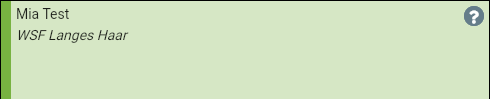
Je nachdem, über welches Endgerät Sie sich in Ihr Terminbuch.de eingeloggt haben, klicken oder tippen Sie auf Ihren Termin und anschließend auf Bearbeiten.
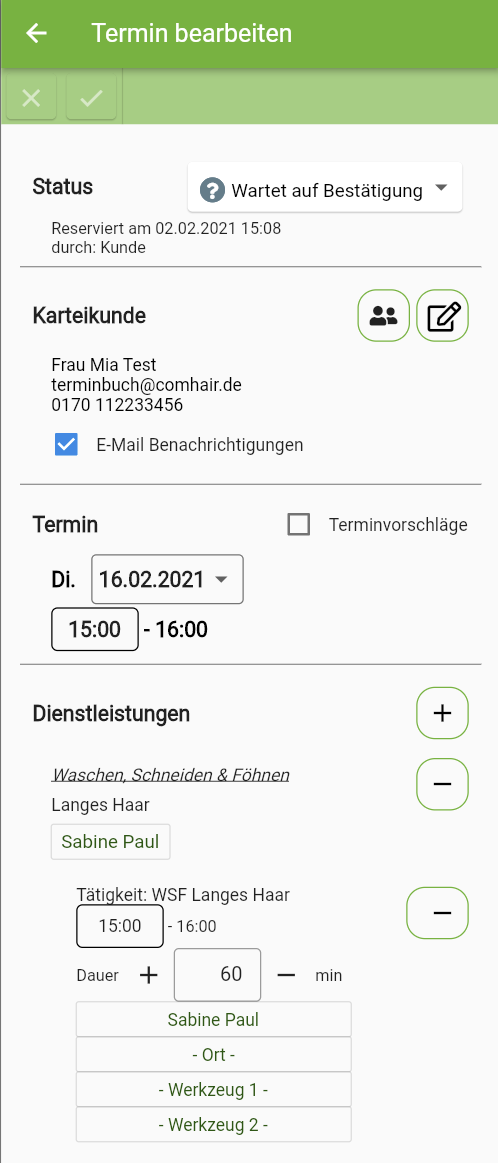
Dadurch öffnen sich die Termindetails. Der Status des Termins lautet "Wartet auf Bestätigung" und kann nun hier von Ihnen auf "Bestätigt" gestellt werden.
Related Articles
Einstellungen
Über das Menü Einstellungen in Ihrem Terminbuch.de können die folgenden Bereiche aufgerufen und bearbeitet werden. Klicken Sie den gewünschten Hilfeartikel an, um Näheres zu erfahren: Geschäftsdaten Design Warteliste Kundenregistrierung ...Arbeiten mit Terminstatus
Sie möchten gern auf einen Blick sehen, welche Kund:innen einen Termin tatsächlich wahrgenommen haben oder nicht erschienen sind? Dann ist der Terminstatus genau das Richtige für Sie. Ab dem Zeitpunkt des Termins können Sie folgende Status setzen: ...